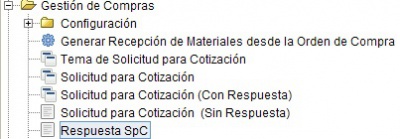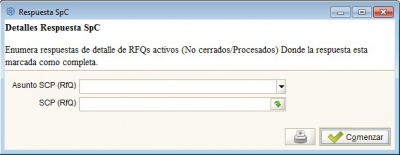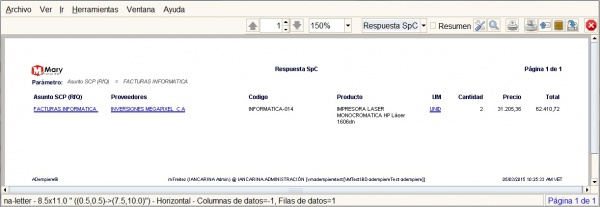Diferencia entre revisiones de «Respuesta SpC»
De Documentación Mary-Iancarina
| Línea 4: | Línea 4: | ||
| − | * Se puede filtrar información a partir de los campos indicados en la siguiente pantalla: | + | * Se puede filtrar información a partir de los campos indicados en la siguiente pantalla. Seleccione un Asunto SPC (RfQ) de la lista de selección. Seleccione una SPC (RfQ) sobre la cual va a reportar. Solamente se puede reportar las SPC (RfQ) que están activas y que no han sido cerradas. Si este campo se deja en blanco, todas las SPC (RfQ) para este asunto SPC (RfQ) son incluidas: |
| Línea 11: | Línea 11: | ||
Enumera las respuesta con detalle de la [[Solicitud para Cotización (con Respuesta)]] activos (No cerrados/Procesados), donde la respuesta esta marcada como completa. | Enumera las respuesta con detalle de la [[Solicitud para Cotización (con Respuesta)]] activos (No cerrados/Procesados), donde la respuesta esta marcada como completa. | ||
| − | |||
| − | |||
| − | |||
[[Archivo:pantalla Respuesta SpC.jpg|center|600px]] | [[Archivo:pantalla Respuesta SpC.jpg|center|600px]] | ||
Revisión de 10:45 31 jul 2015
Se encuentra ubicado en el menú Gestión de Compras -> Respuesta SpC.
- Se puede filtrar información a partir de los campos indicados en la siguiente pantalla. Seleccione un Asunto SPC (RfQ) de la lista de selección. Seleccione una SPC (RfQ) sobre la cual va a reportar. Solamente se puede reportar las SPC (RfQ) que están activas y que no han sido cerradas. Si este campo se deja en blanco, todas las SPC (RfQ) para este asunto SPC (RfQ) son incluidas:
Enumera las respuesta con detalle de la Solicitud para Cotización (con Respuesta) activos (No cerrados/Procesados), donde la respuesta esta marcada como completa.